- 業務効率化
【Excel活用術】日付の入力ミスを防げる便利技「データの入力規則」を関数で設定しよう【第46回】
2021.08.31
著者:上田 朋子

今回はExcelの「データの入力規則機能」を使った実践編、「関数を使った設定方法」をご紹介します。
関数を使って設定すると、下のサンプル図のように、過去の日付を入力した際に「本日以降の日付にしてください」とエラーメッセージを簡単に出すことが可能になります。
納品日や入金日の入力の際にはとても便利な方法なのでぜひマスターしておきましょう。
※データ入力規則の他機能については、Excel活用術第42~45回もあわせてご参照ください。
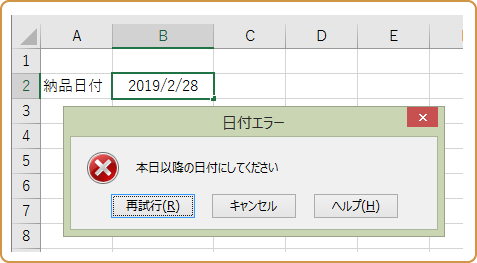
<その他のExcel活用術記事は【こちら】から>
目次
早速はじめましょう
まずは日付を入力するセルを選択し、リボンの「データ」タブから「データの入力規則」をクリックします。

「設定」タブが表示されていることを確認し、「入力値の種類」を[日付]、「データ」を[次の値以上]にします。
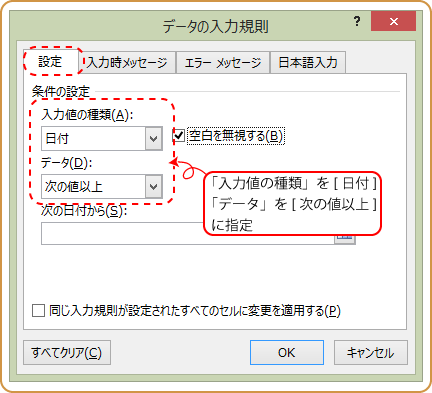
「次の日付から」項目に半角で「=today()」と入力をします。
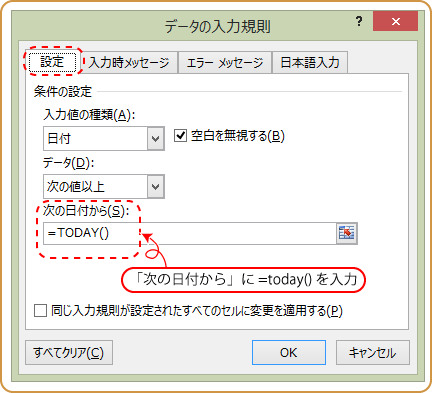
補足ですが、「データ」を[次の値以上]にすると、その下の入力項目のタイトル名は「次の日付から」と表示されます。[次の値以下]を指定すると表示は「次の日付まで」に変わります。[次の値の間]や[次の値以外]ではまた違った表示になります。
最後に、必要に応じて、「エラーメッセージ」タブ部分でエラーメッセージを入力します。指定ができたらOKを押して完了です。
エラーメッセージを入力しない場合は下の図のようなメッセージが表示されます。ムズカシイ表現なのできちんと入力しておくのがおすすめです。
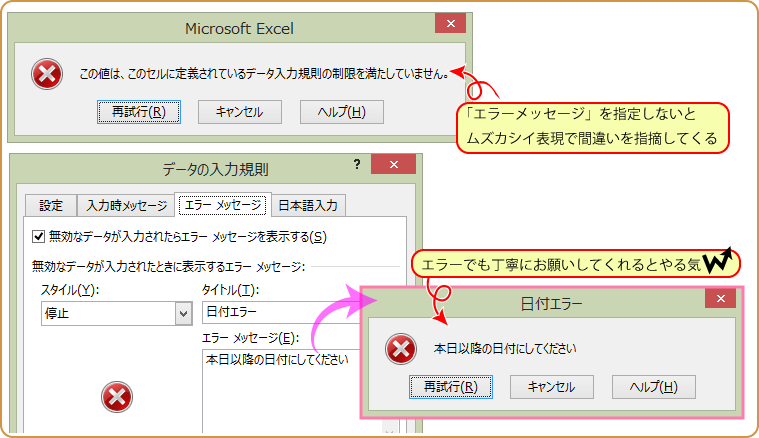
日付を変更する技
許可する日付を明日以降にしたい場合は、「=today()+1」と入力します。
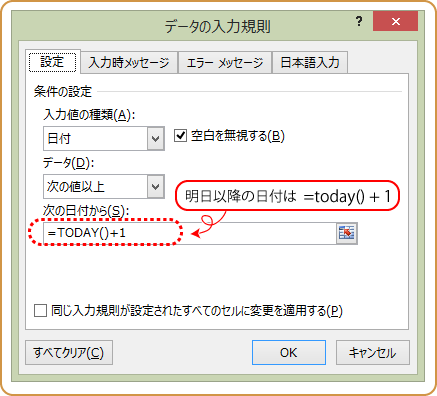
また、昨日までの日付しか許可しないときには「データ」を[次の値より小さい]にして、「=today()」を入力します。
一昨日までの場合は[次の値より小さい]と「=today()-1」です。([次の値以下]と「=today()-2」の組み合わせでもOKです。)
入力規則を上手に使って入力ミスの削減につながると嬉しいです。
<その他のExcel活用術記事は【こちら】から>

この記事の著者
上田 朋子(うえだ ともこ)
株式会社システムプラザソフィア代表取締役。マイクロソフト認定トレーナーとして、マイクロソフト オフィス スペシャリスト(MOS)取得講座の講師実績多数。また職業訓練校として、パソコン初心者をたった3カ月でMOS取得まで導く分かりやすい指導方法にも定評がある。弥生認定マスターインストラクター。静岡県は清水に生を受けて50有余年、清水っ子の血が騒ぐ港祭が生き甲斐。知らない土地に出掛けたら、その土地の味噌・醤油を買うのが幸せ。
【無料】お役立ち資料がダウンロードできます
弥生のYouTubeで会計や経営、起業が学べる!
関連記事
事業支援サービス
弥生が提供する「経営の困った」を解決するサービスです。


















